棚卸し一括報告を実施する場合の設定
棚卸しを始める前に、次の手順でバーコードスキャナーを設定します。
バーコードスキャナーの操作方法の詳細は、バーコードスキャナー付属のマニュアル、または次のメーカーの Web サイトのマニュアルを参照してください。
itecs | OPN-2102i/n OPN-3102i/n 取扱説明書
1. バーコードスキャナーの状態を確認する
バーコードスキャナーの状態について、次のことを確認してください。
- バーコードスキャナーの充電が十分であるかどうか
バーコードスキャナーの充電が十分にある状態で作業をしてください。
バーコードスキャナーの充電がなくなると、時刻がリセットされ、正確な棚卸し日時で記録できなくなります。 - 正しい時刻が設定されているかどうか
2. モードまたは接続方式を設定する(OPN-3102i のみ)
OPN-2102i を使用する場合は、この手順をスキップしてください。
ヘルプセンターにて、導入時に適切な接続方式に設定しています。
有線ハンディスキャナーを利用しない場合
バーコードスキャナーをデータコレクトモードに設定します。
次の 2 次元バーコードを読取って、データコレクトモードに設定してください。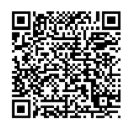
有線ハンディスキャナーを利用する場合
バーコードスキャナーは、次のいずれか方法でパソコンと接続できます。
接続方式に応じた設定バーコードを読取る必要があります。
- USB で接続する
- Bluetooth で接続する
USB でパソコンと接続する場合は、次のバーコードを読取って、スキャナーモード(USB 接続)に変更します。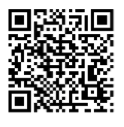
Bluetooth でパソコンと接続する場合は、次のバーコードを読取って、スキャナーモード(Bluetooth 接続)に変更します。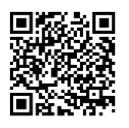 その後、Bluetooth ドングルに貼り付けられているバーコードを読取ります。
その後、Bluetooth ドングルに貼り付けられているバーコードを読取ります。
3. 「BD 接続アドレス設定」バーコードを読取る
BD 接続アドレス設定は、「000000000001」「000000000002」のような、0 から始まる 12 桁のバーコードを読取るために必要な設定です。
「BD 接続アドレス設定」用のバーコードは、バーコードスキャナー付属のマニュアル、または次のメーカーの Web サイトのマニュアルを参照してください。
itecs | OPN-2102i/n OPN-3102i/n 取扱説明書
- 「設定開始」のバーコードを読取ります。
- 「接続しない」のバーコードを読取ります。
- 「設定終了」のバーコードを読取ります。